Las Chromebooks se hicieron muy populares durante la pandemia cuando los padres adquirieron estas computadoras portátiles asequibles para los niños que ahora toman clases desde la mesa de la cocina o el dormitorio. Y aunque esa demanda se ha enfriado en los últimos trimestres, hay millones de Chromebooks en circulación, y es probable que haya algunas cosas que no sepa sobre estos dispositivos basados en Chrome OS.
Toma capturas de pantalla, por ejemplo. Como las Chromebooks son computadoras portátiles con conexión a Internet, no hay tantas opciones para las herramientas de captura de pantalla de terceros como las hay para Windows o macOS. Las extensiones de Chrome son abundantes, pero la forma más rápida de capturar lo que ve en su pantalla es usar las herramientas integradas de Chrome OS. Así es como funciona.
Resumen
Nuestros Chromebooks mejor calificados
Tome una captura de pantalla con el atajo de teclado
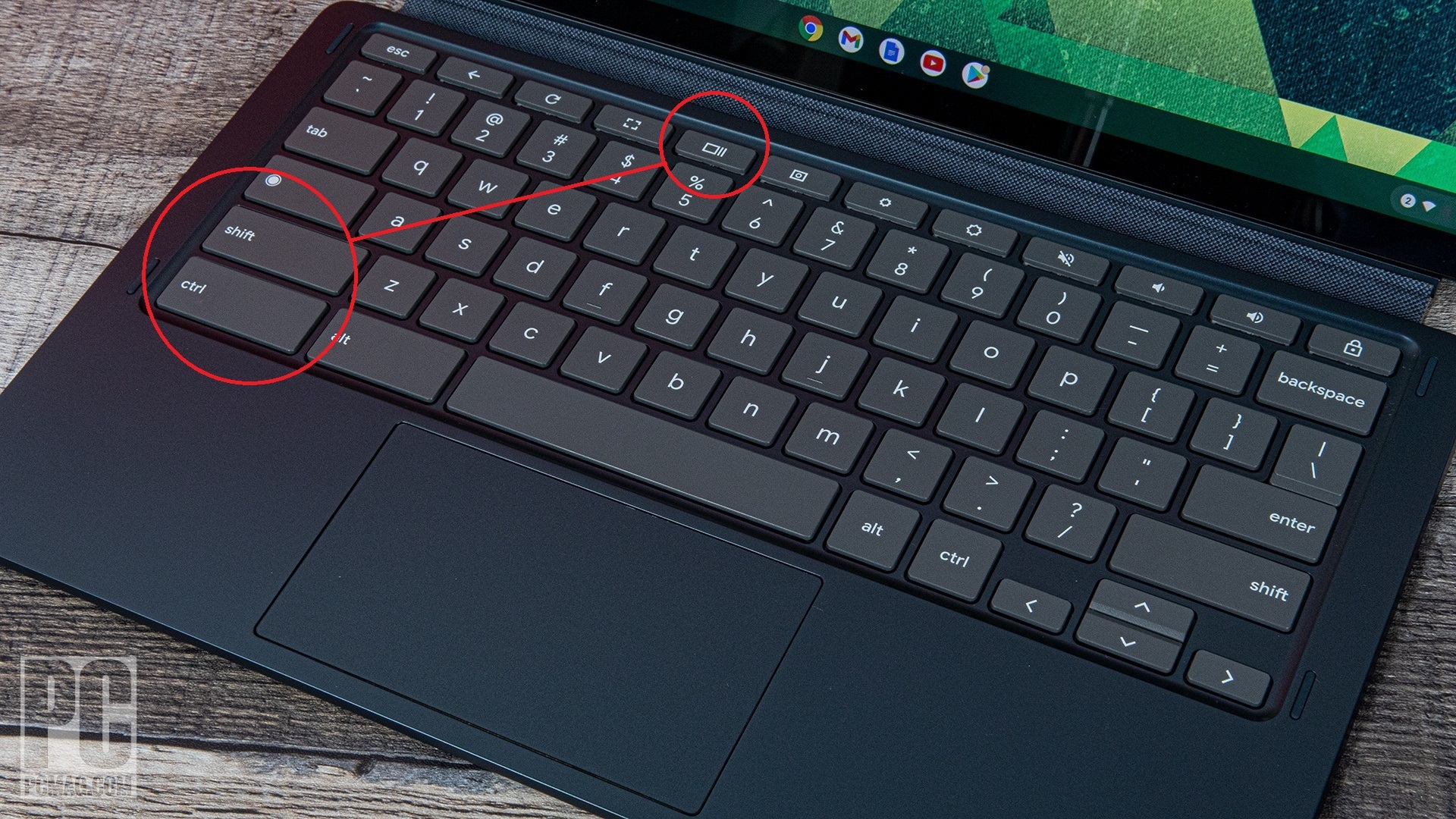
Lenovo IdeaPad Duet 5 Chromebook (Foto: Molly Flores)
Chrome OS ha admitido durante mucho tiempo un atajo de teclado de captura de pantalla. En su Chromebook, presione el botón Mayús + Ctrl + Mostrar botones (la ventana Mostrar parece un rectángulo con dos líneas verticales al lado). En el menú que aparece en la parte inferior de la pantalla, seleccione Captura de pantalla. Elija si desea tomar una captura de pantalla de pantalla completa, una captura de pantalla parcial o una captura de pantalla de ventana. Si está usando un teclado externo que no tiene el botón Mostrar, presione Mayús + Ctrl + F5 para acceder al menú de captura de pantalla.
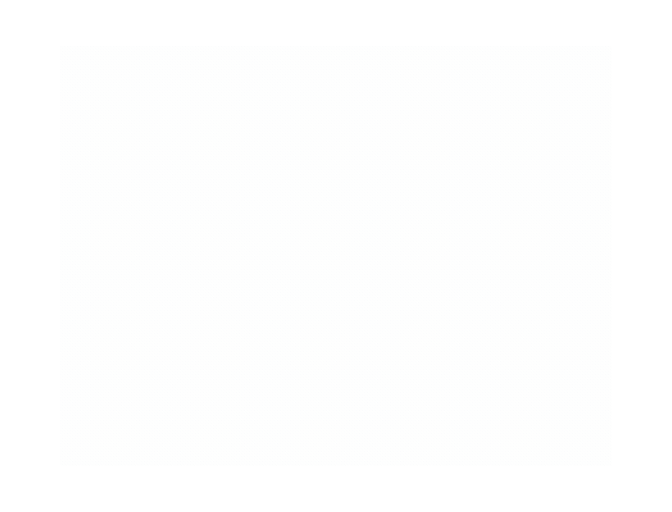
Con el lanzamiento de Chrome OS 89 en marzo de 2021, Google agregó una herramienta de captura de pantalla al menú de Configuración rápida en Chromebooks.
Vaya a Configuración rápida en la parte inferior derecha de su pantalla y seleccione La captura de pantalla. Vuelva a verificar que lo que desea capturar esté en su pantalla. En la herramienta que aparece, elija si desea capturar la pantalla completa, una sola ventana o solo una parte de su pantalla. Hacer clic Captura.
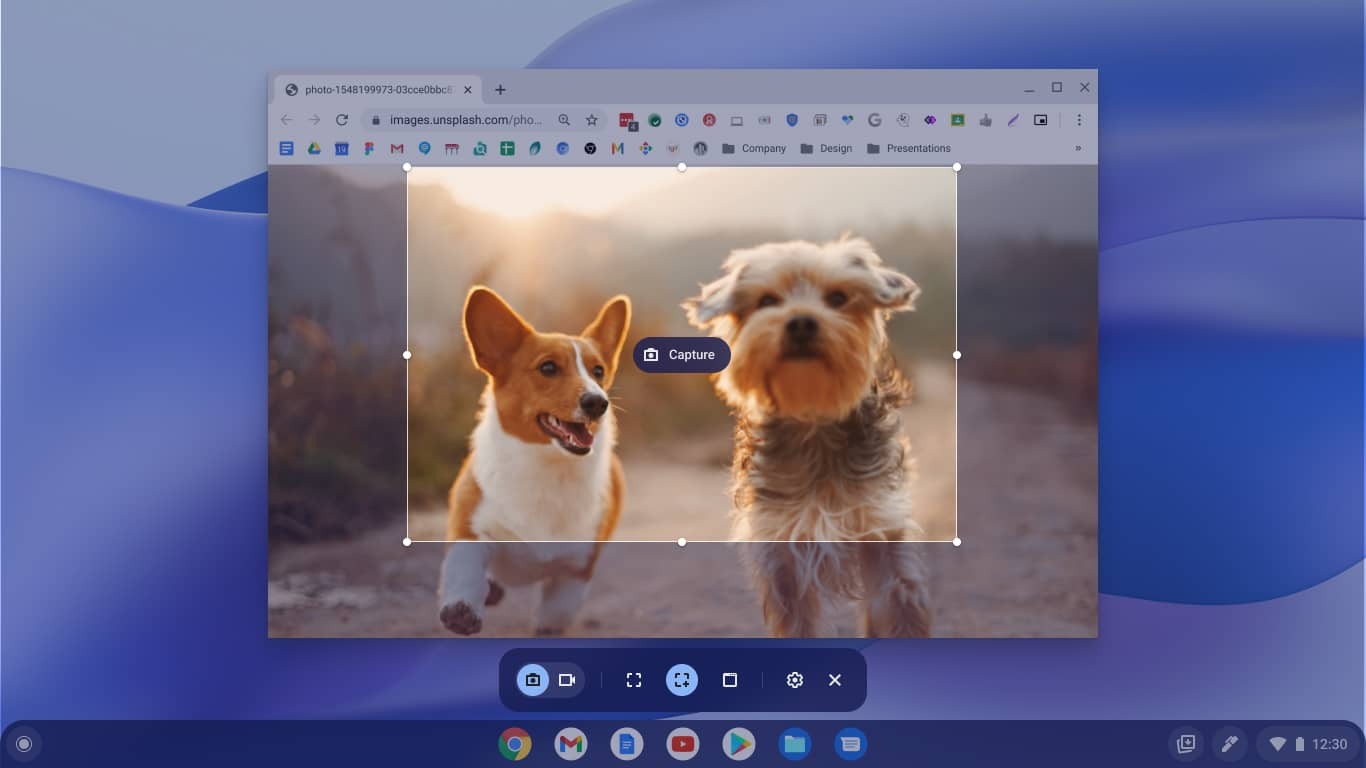
(Foto: Google)
Dónde encontrar las capturas de pantalla de tu Chromebook
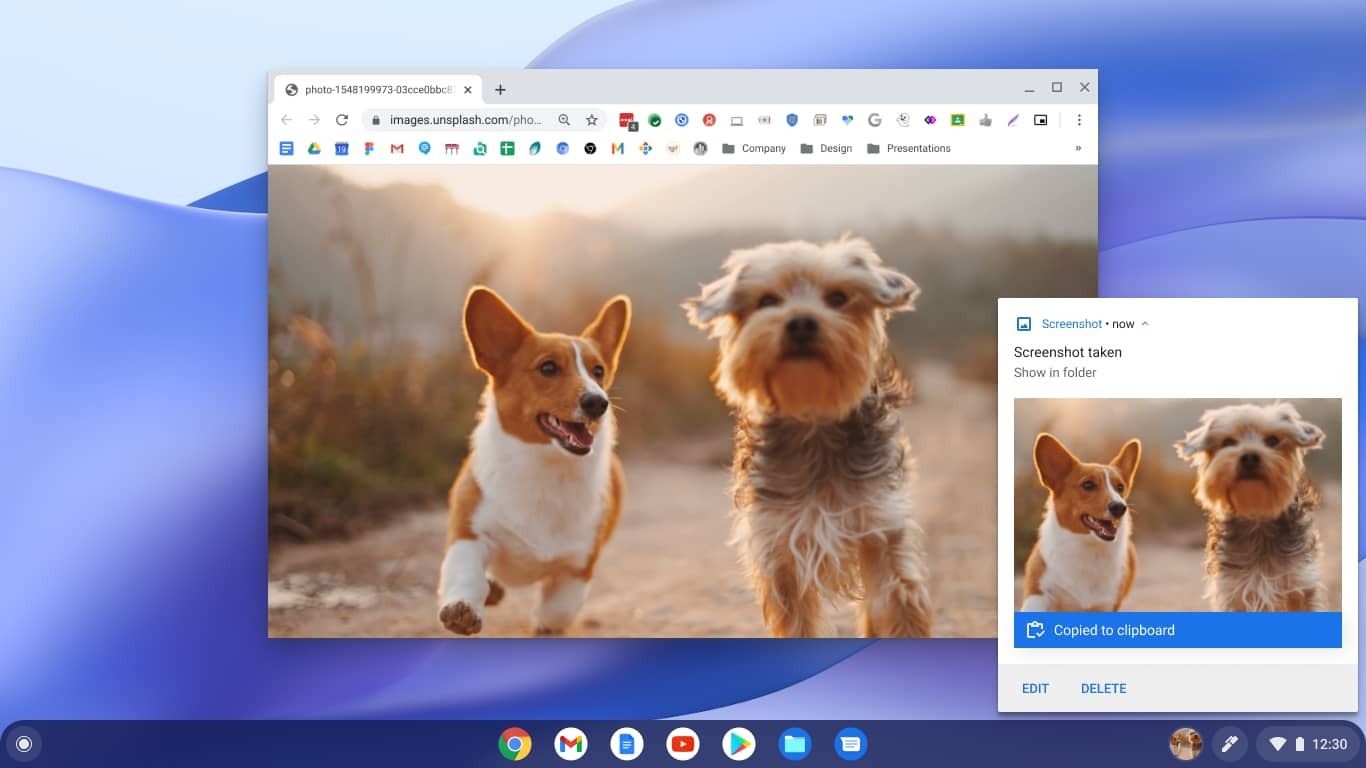
(Foto: Google)
Las capturas de pantalla se copian automáticamente en su Portapapeles. También aparecerán en Tote, que se implementó con Chrome OS 89 y mantiene los archivos importantes al alcance de su mano. Abra Tote from the Shelf para acceder a descargas recientes, capturas de pantalla y archivos anclados.
Para encontrarlas más tarde, las capturas de pantalla también se guardan en la carpeta «Descargas». Para cambiar a dónde van, presione Shift + Ctrl + Mostrar ventanas, seleccione Ajustes > Seleccionar carpetaelige la carpeta que prefieras y las futuras capturas de pantalla se enviarán allí.
Dado que los Chromebook tienen un espacio limitado en el disco duro, una opción es hacer una copia de seguridad de estas imágenes en Google Drive, donde estarán accesibles en todos los dispositivos.
¿Te gusta lo que estás leyendo?
Matricularse en consejos y trucos boletín de noticias para obtener consejos de expertos para aprovechar al máximo su tecnología.





